Kaut arī Relāciju datu bāzu pārvaldības sistēmasir iebūvētas konsoles, lai veiktu datu meklēšanu no datu bāzēm, tās parasti neatļauj lietotājiem atvērt dažāda veida datu bāzes, lai vienlaikus veiktu vairākus vaicājumus. Piemēram, ja strādājat ar MS Access, PostgreSQL datu bāzi, kā arī ar InterBase RDBMS, būs mazliet grūti atsevišķi pārvaldīt datu bāzes un pieprasīt informāciju salīdzināšanas un datu analīzes veikšanai. Jums, iespējams, ir nepieciešama lietojumprogramma, kas piedāvā MDI balstītu lietotāja saskarni, lai izveidotu, savienotu un pieprasītu tabulas datus no vairāku veidu datu bāzēm.
ADO SQL konsole ir mazs, viegls (aizņem tikai 925 KB nodiska vietas) lietojumprogramma operētājsistēmai Windows, kas ļauj bez piepūles rīkoties ar vairākām datu bāzēm un, kas ir svarīgi, palaist SQL vaicājumus virs tām, atsevišķi neatverot datu bāzes. Lietojumprogramma atbalsta MS SQL Server, MS Access, InterBase, Firebird, Oracle un daudzus citus datu bāzes serverus, kurus var savienot, izmantojot Open Database Connectivity (ODBC) draiveri. ADO SQL konsole nodrošina atsevišķu SQL konsoli katrai konfigurētai datu bāzei, lai palaistu SQL vaicājumus, neatverot tabulas. Turklāt tas ļauj saglabāt vaicājumu rezultātus ar pilnīgu tabulas formatējumu visplašāk izmantotajos failu formātos, ieskaitot CSV, TXT, HTML, RTF, Excel (XLS), BIF un XML. Tas ir noderīgi situācijās, kad nepieciešams ātri importēt vaicājumu rezultātus DBVS, kas nepiedāvā tiešu datu migrācijas atbalstu.
ADO SQL konsole neierobežo lietotājusizveido savienojumus ar datu bāzes serveri, norādot savienojuma virkni. Jūs varat vienkārši izvēlēties ODBC draiveri no dotā saraksta, izvēlēties avota mērķa ceļu un ievadīt pieteikšanās akreditācijas datus, lai izveidotu savienojumu ar nepieciešamo serveri. Lai norādītu papildu parametrus, kurus neatbalsta ADO SQL Console, ievadiet pilnu savienojuma virkni, kas sastāv no avota, lietotāja vārda un paroles, DB nosaukuma un veida utt.
Lai sāktu, palaidiet programmu un noDatu bāzes izvēlne, noklikšķiniet uz Reģistrēt datu bāzi. Ievadiet DB aizstājvārdu un noklikšķiniet uz Konfigurēt, lai datu bāzes serverim atlasītu ODBC draiveri. Ja nepieciešamais ODBC draiveris nav iekļauts sarakstā, jums vai nu ir jāatsvaidzina saraksts no ODBC datu avota administratora, kuram var piekļūt no vadības paneļa, vai arī tas manuāli jāpievieno sarakstam. Kad tas ir izdarīts, noklikšķiniet uz Tālāk, lai norādītu DB servera lietotāja akreditācijas datus.
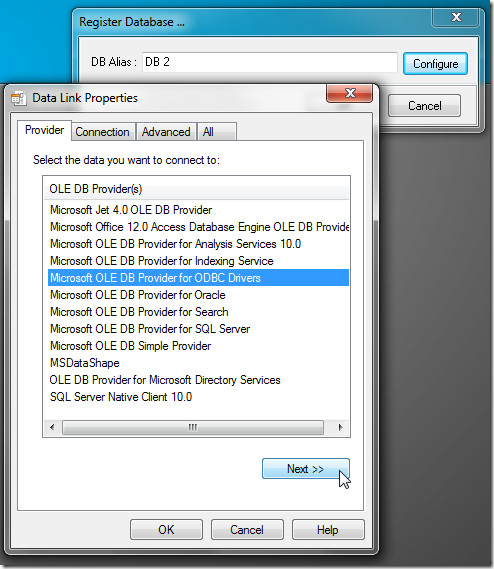
Cilnē Savienojums ir jānorāda visidatu bāzes servera iestatījumi kopā ar lietotājvārdu un paroli. Cilnes Savienojums iestatījumi atšķiras atkarībā no datu bāzes veida. Tam var būt nepieciešama ODBC datu savienojuma virkne, Access datu bāzes tiešā avota ceļš, servera nosaukums un SQL Server datu bāzes nosaukums utt.
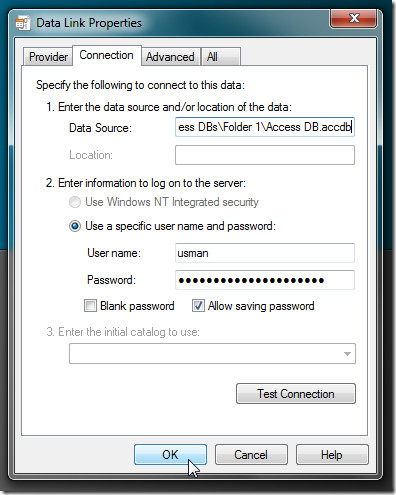
Cilnē Papildu varat definēt tīkla iestatījumus, ieskaitot uzdošanās par personu un aizsardzība līmeni un mainiet noklusējuma piekļuves atļaujas. Visi cilne parāda savienojuma kopsavilkumu ar rediģējamuvērtības, noderīgas režīma pievienošanai, paplašināti rekvizīti, savienojuma noildze un sākotnējais kataloga nosaukums. Pēc iestatījumu konfigurēšanas noklikšķiniet uz Labi, lai datu bāzi iekļautu ADO SQL Console konfigurēto savienojumu sarakstā. Tagad atlasiet savienojumu un noklikšķiniet uz Savienot, lai izveidotu savienojumu ar datu bāzes serveri, pēc tam rīkjoslā noklikšķiniet uz pogas SQL Console, lai atvērtu SQL konsoli. Katrā konsoles logā tas parāda cilnes SQL, Rezultāts un Žurnāls, lai attiecīgi izpildītu vaicājumus, skatītu rezultātus un atrastu kļūdas. Varat pārvietoties starp konsolēm no loga apakšas, kur redzēsit pašlaik aktīvo konsīļu pseidonīmus.
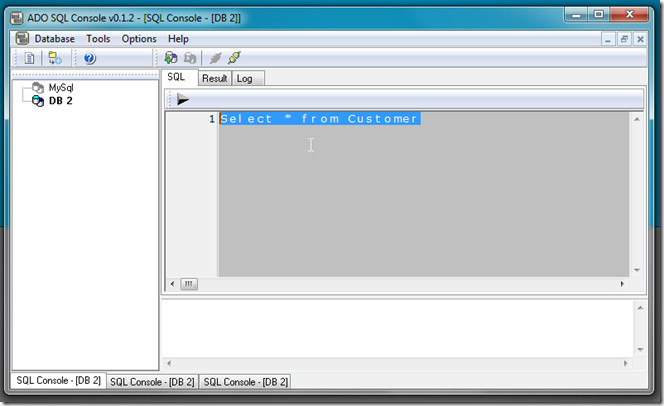
Rezultātu logā ir iekļauti daži papilduiespējas eksportēt tabulas datus iepriekšminētajos formātos un izdrukāt pašreizējo tabulas skatu. Cilnē Žurnāls varat pārbaudīt visus iepriekš izpildītos SQL vaicājumus, kā arī datuma un laika zīmogus.
![Ado SQL konsole 2] Ado SQL konsole 2]](/images/windows/ado-sql-console-run-sql-queries-under-ms-access-sql-server-oracle-038-more_4.jpg)
ADO SQL Console ļauj pielāgot izskatu untabulas datu skats. Atveriet preferenci, lai mainītu režģa rindas krāsu, iespējotu alternatīvu rindas fonu, pārslēgtu līdzenu stilu un inkrementālu meklēšanu ieslēgt / izslēgt. Redaktora logā ir SQL konsoles iestatījumi ar izkārtojumu. Tas ļauj mainīt noklusējuma malu, notekas platumu, mīlošo saimi, izmēru un krāsu.
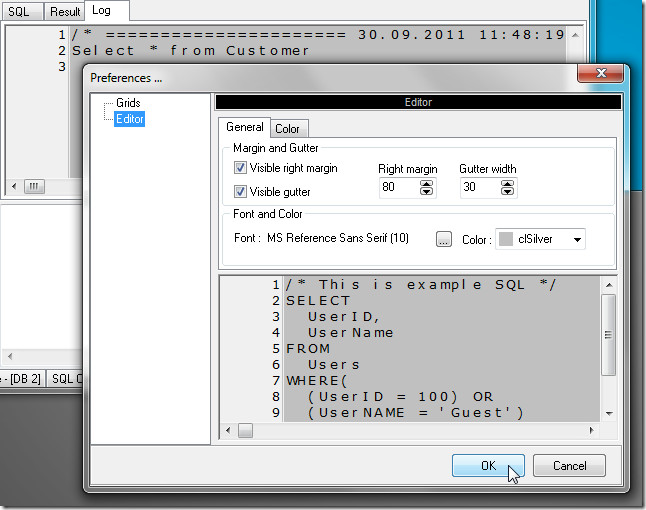
Darbs pie vairākām datu bāzu pārvaldības sistēmāmtas, protams, ir apgrūtinošs uzdevums, jo īpaši, ja ir jāveic vaicājumi dažāda veida tabulas datu laukos un ierakstos, lai tos analizētu blakus. ADO SQL konsole efektīvi atrisina problēmu ar jautājumu par tabulas datiem no vairākiem datu bāzes serveriem. Vienīgais mīnuss ir tas, ka tas nepiedāvā iepriekš noteiktas funkcijas un vaicājumu formātus, lai ātri iegūtu tabulas datus no datu bāzēm. Tas darbojas visās Windows versijās.
Lejupielādējiet ADO SQL konsoli













Komentāri